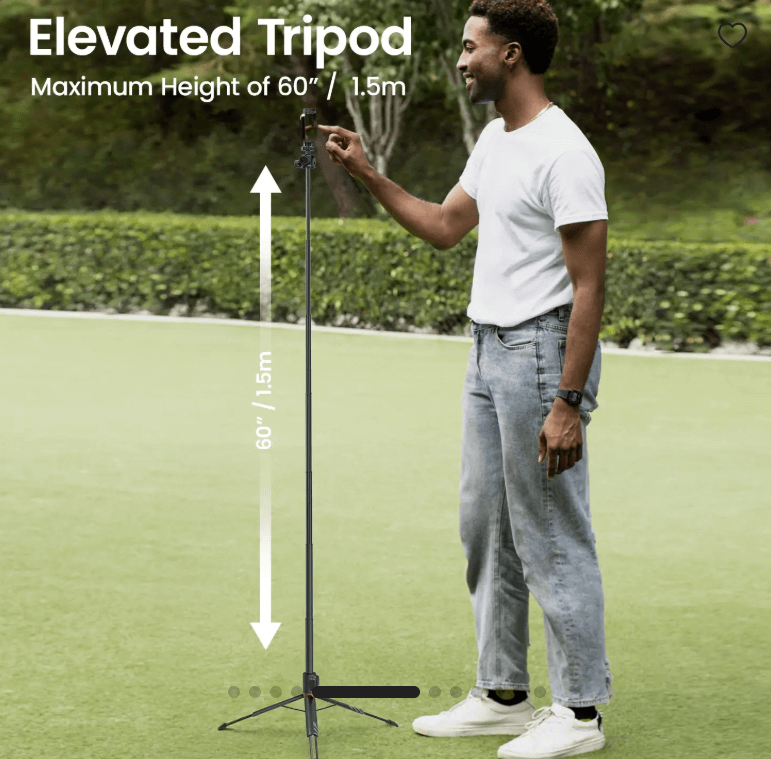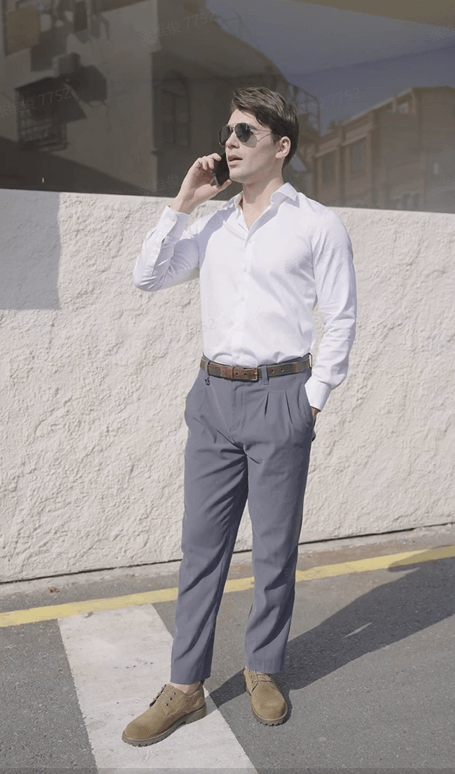무료 온라인 PPT 비디오 변환기
왜 Pippit의 PPT를 동영상으로 변환하는 AI 변환기를 선택해야 하나요
PPT를 동영상으로 자동 변환하여 음성을 추가하세요
발표는 종종 각 포인트를 설명하는 사람이 있을 때 더 효과적입니다 Pippit의 AI 비디오 생성기를 사용하면 PPT를 업로드하고, 언어를 선택하고, 비디오 길이를 설정하며, 화면에 아바타를 넣을지 결정하기만 하면 됩니다 Pippit은 슬라이드를 읽고, 음성을 추가하며, 스크립트를 작성해 주어 메시지가 어디에서 보든 효과적으로 전달됩니다 타겟으로 하는 플랫폼에 맞게 비디오의 화면 비율도 설정할 수 있습니다
부드러운 애니메이션과 편집으로 동영상을 스타일링하세요
슬라이드는 때로 단순 음성보다 흐름이 필요합니다 편집기 안에서 불필요한 배경을 제거하고, 흔들리는 콘텐츠를 안정화하며, 프레임 간 전환을 조정하고, 조명을 균형 있게 맞출 수 있습니다 전환 효과, 스티커, 필터, 또는 콘텐츠를 보완하는 스톡 클립을 추가할 수 있습니다 도구가 명확하게 배열되어 있어 비디오가 도입부터 끝까지 자연스럽게 이어지며 중간에 거친 느낌이 들지 않습니다
비디오 조회수를 추적하고 소셜 성과를 개선하세요
비디오가 준비되면 다음 질문은 누구에게 보여줄지입니다 Pippit PPT를 비디오로 변환하면 이를 제대로 관리할 수 있습니다. TikTok, Instagram 또는 Facebook에 게시물을 예약하려면 소셜 미디어 캘린더를 사용하여 플랫폼을 이동하지 않아도 됩니다. 라이브 후 조회수, 좋아요, 클릭수, 트렌드를 통해 수행 성과를 확인하고, 모든 내용이 한 곳에서 업데이트됩니다. 이를 통해 무엇이 효과적인지 더 명확히 알 수 있어, 다음 게시물은 추측이 아닌 이전에 실제로 연결된 것을 바탕으로 만들어질 수 있습니다. 대체 텍스트: 조회수를 추적하고 참여도를 높이세요
Pippit에서 PPT를 비디오로 변환하는 방법을 알아보세요
1단계: PPT 파일을 업로드하세요
Pippit의 "비디오 생성기" 탭으로 이동한 후 "문서"를 클릭하여 PPT를 가져오세요 필요한 경우 프롬프트, 제품 링크 또는 이미지를 추가할 수도 있습니다 Pippit이 슬라이드를 읽고 세부 정보를 가져옵니다.
2단계: PPT를 온라인에서 비디오로 변환하세요
비디오 길이, 언어, 아바타 포함 여부를 선택하세요. 스크립트를 편집하거나 목소리를 선택하고 화면 비율을 조정할 수도 있습니다. 완료되면 "생성"을 클릭하여 Pippit이 비디오 초안을 만들게 하세요.
3단계: 비디오를 내보내고 공유하세요
최종 결과를 미리 보면서 모든 것이 잘 흐르는지 확인하세요. 준비되었다면 "내보내기"를 누르고 형식, 프레임 속도 및 해상도를 선택하세요. Pippit을 통해 직접 소셜 채널용으로 다운로드하거나 예약할 수 있습니다.
Pippit의 PPT 비디오 변환기의 사용 사례
세일즈 피치 비디오
Pippit을 사용하면 원본 슬라이드를 가져와 피치 비디오로 변환하여 제품 혜택, 가격, 고객의 고충 사항을 슬라이드별로 명확하게 전달하는 형식으로 공유할 수 있습니다. 이를 후속 이메일, 제안서 또는 랜딩 페이지에 활용하면, 고객이 메시지를 언제든지 다시 확인할 수 있습니다.
프로모션 오퍼 비디오
Pippit을 사용하여 기존 프레젠테이션을 활용해 새로운 프로모션 비디오로 새롭게 구성할 수 있습니다. 이는 한정된 기간의 특가, 계절 할인, 독점 제품 묶음을 명확한 음성과 페이싱으로 유기적 게시물과 유료 광고에 제시하기 위해 사용할 수 있습니다.
브랜드 스토리 프레젠테이션
Pippit을 사용하여 회사 이야기, 미션 및 가치를 슬라이드 데크보다 더욱 흥미로운 비디오 형식으로 소개하세요. 이는 팀 온보딩, 투자자 브리핑 또는 웹사이트 임베드에 잘 작동합니다. Pippit은 메시지를 구조화하여 처음부터 끝까지 자연스럽게 흐르도록 합니다.
자주 묻는 질문
오디오와 함께 PPT를 비디오로 변환하려면 어떻게 해야 하나요?
내레이션 또는 음성 통합을 지원하는 도구를 사용하여 PPT를 소리 포함 동영상으로 변환할 수 있습니다. Pippit을 사용하면, 프레젠테이션을 업로드한 후 음성을 선택하거나 직접 녹음할 수 있습니다. 스크립트를 조정하고, 아바타를 추가하며, 동영상 길이와 언어를 설정할 수 있습니다. 작업을 완료하면, Pippit이 모든 요소를 조합하여 처음부터 끝까지 매끄럽게 재생되는 완전한 동영상을 생성합니다. 그 후 이를 내보내거나 공개 일정으로 설정할 수 있습니다. 오늘 Pippit을 사용해 보고 프레젠테이션을 공유 가능한 동영상으로 변환하세요.